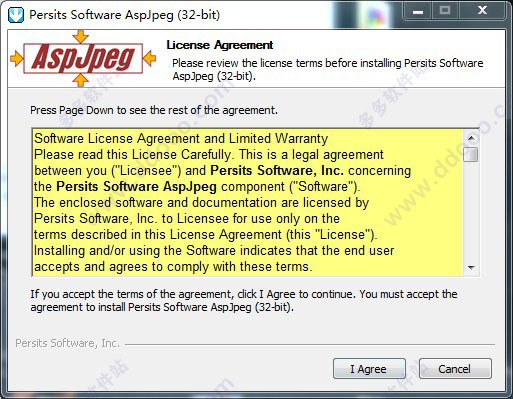
软件功能
1、支持JPEG、GIF、BMP、TIFF和PNG格式图片. 输出格式始终为JPEG2、源图片可以来源于磁盘、内存、或者记录集(数据库)
3、缩略图片可以保存到磁盘、内存、或者HTTP流
4、支持三种更改大小方式: nearest-neighbor, bilinear, and bicubic.
5、可以在图片之上添加图片或者文字.
6、支持画中画
7、支持复制,反转,旋转,锐化,灰度调节.
8、可以调节压缩比率,以得到最佳输出效果和大小.
9、从Jpeg图片中抽取EXIF和IPTC数据.
10、CMYK-RGB转换
11、Read/write access to inpidual pixels of an image.(从图象中对任意象素进行读/写存取。)
aspjpeg组件安说明:
1、软件下载解压完成后,得到aspjpeg组件64位32位;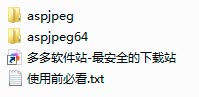
2、知识兔小编以32位为例,点击aspjpeg打开软件包,点击下一步开始安装软件。
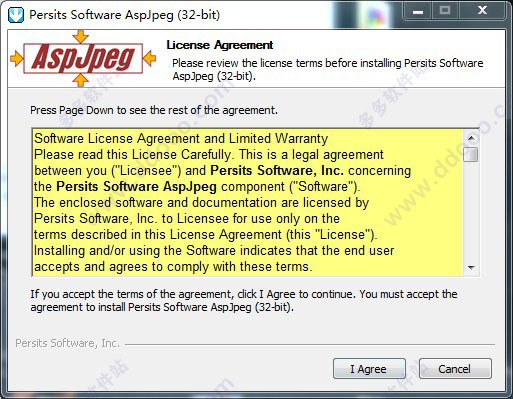
3、选择软件安装目录。
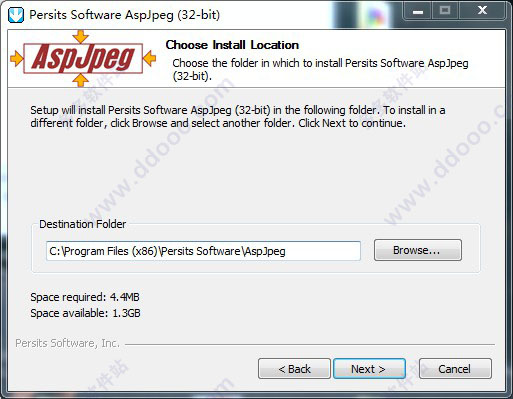
4、安装完成。
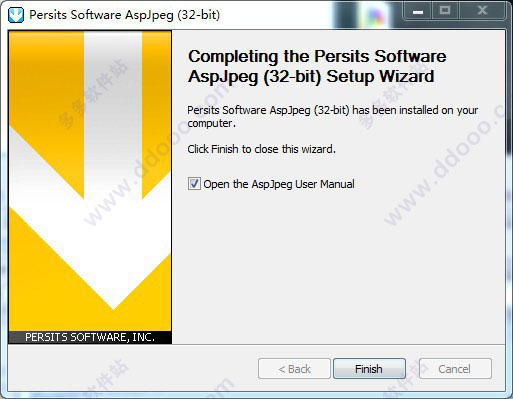
5、点击打开软件包中的注册机,复制其中的注册码即可注册破解组件。
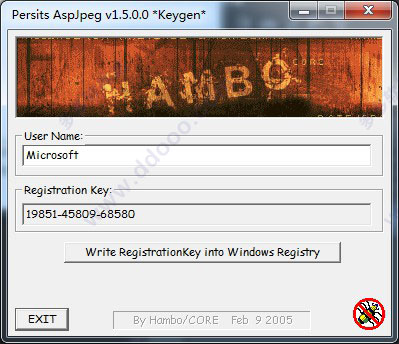
aspjpeg组件基本用法:
1、如何创建一个AspJpeg实例?Set Jpeg = Server.CreateObject("Persits.Jpeg")
2、如何查看到期时间(是否注册成功)?
Set Jpeg = Server.CreateObject("Persits.Jpeg")
Response.Write Jpeg.Expires
注册成功则到期时间为:9999-9-9
否则为:安装日期加1个月期限
3、如何用AspJpeg组件生成图片缩略图?
以下是引用片段:
<%
Set Jpeg = Server.CreateObject("Persits.Jpeg") '创建实例
Path = Server.MapPath("../images/apple.jpg") '处理图片路径
Jpeg.Open Path '打开图片
'调整宽度和高度为原来的50%
Jpeg.Width = Jpeg.OriginalWidth / 2
Jpeg.Height = Jpeg.OriginalHeight / 2
Jpeg.Save Server.MapPath("apple_small.jpg") '保存图片到磁盘
Jpeg.Close:Set Jpeg = Nothing
%>
4、如何用AspJpeg组件生成图片水印?
以下是引用片段:
<%
Set Jpeg = Server.CreateObject("Persits.Jpeg")
Jpeg.Open Server.MapPath("images/dodge_viper.jpg")
开始写文字
Jpeg.Canvas.Font.Color = &000000'' red 颜色
Jpeg.Canvas.Font.Family = "Courier New" 字体
Jpeg.Canvas.Font.Bold = True 是否加粗
Jpeg.Canvas.Print 10, 10, "Copyright (c) XYZ, Inc."
打印坐标x 打印坐标y 需要打印的字符
以下是对图片进行边框处理
Jpeg.Canvas.Pen.Color = &H000000'' black 颜色
Jpeg.Canvas.Pen.Width = 2 画笔宽度
Jpeg.Canvas.Brush.Solid = False 是否加粗处理
Jpeg.Canvas.Bar 1, 1, Jpeg.Width, Jpeg.Height
起始X坐标起始Y坐标输入长度输入高度
Jpeg.Save Server.MapPath("images/dodge_viper_framed.jpg") 保存
%>
5、如何用AspJpeg组件进行图片合并?
使用该方法,您必需创建两个AspJpeg实例对象
以下是引用片段:
<%
Set Jpeg1 = Server.CreateObject("Persits.Jpeg")
Set Jpeg2 = Server.CreateObject("Persits.Jpeg")
Jpeg1.Open Server.MapPath("t.jpg")
Jpeg2.Open Server.MapPath("t1.jpg")
Jpeg1.Canvas.DrawImage 10, 10, Jpeg2 ' optional arguments omitted
jpeg1.save Server.mappath("tt.jpg")
%>
6、如何用AspJpeg组件进行图片切割?
以下是引用片段:
<%
Set Jpeg = Server.CreateObject("Persits.Jpeg")
Jpeg.Open Server.MapPath("t.jpg")
jpeg.Crop 20, 30, jpeg.Width - 20, jpeg.Height - 10
jpeg.save Server.mappath("tt.jpg")
Response.write("
 ")
")%>
>
下载仅供下载体验和测试学习,不得商用和正当使用。
下载体验
